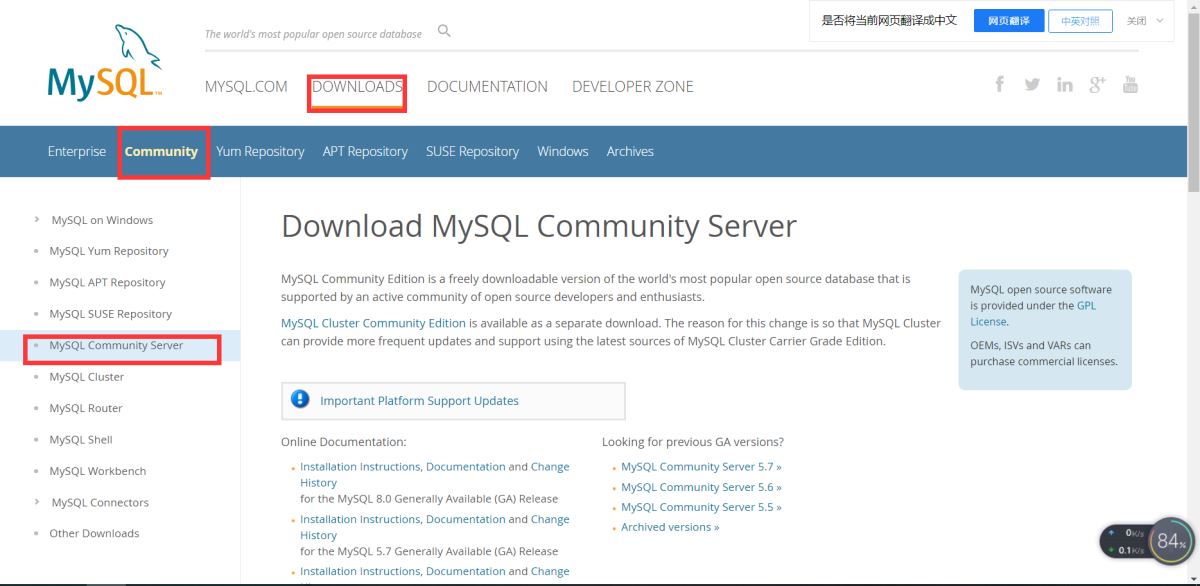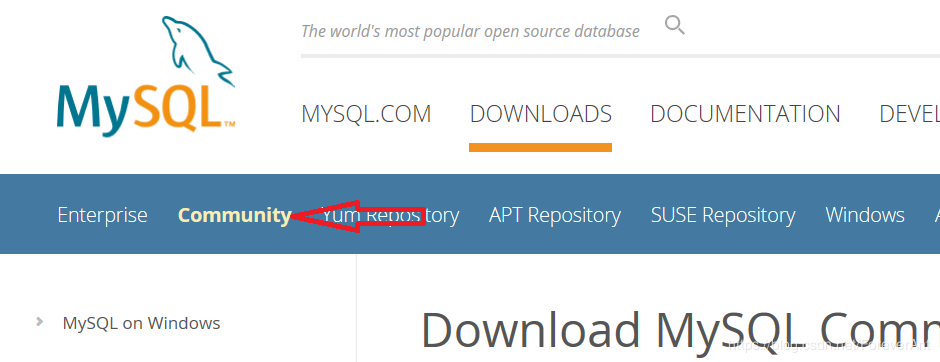1.解压下载后的文件,如下所示
.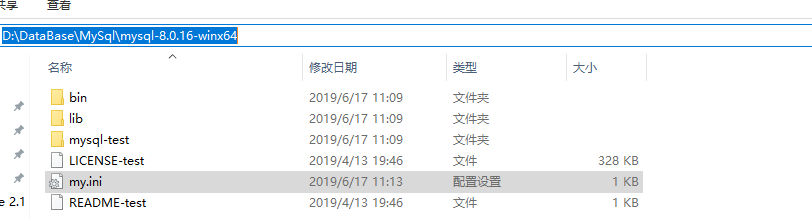
2.将解压目录添加至环境变量中
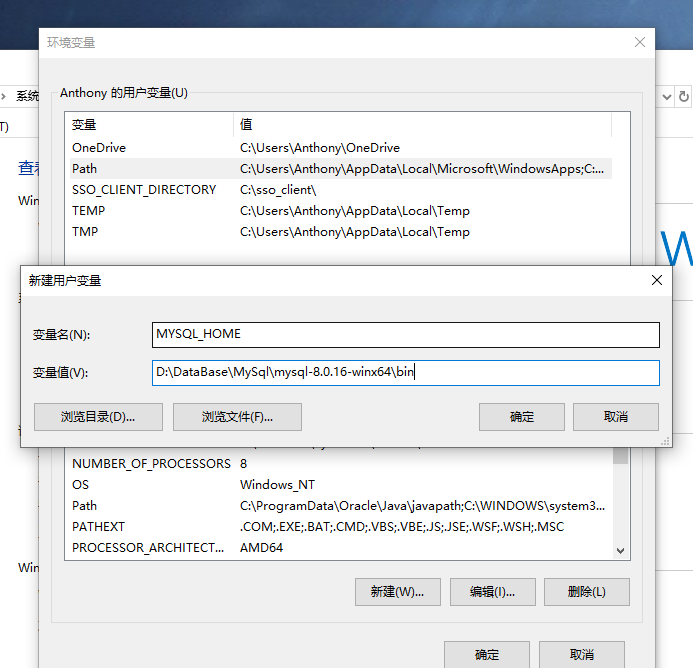
3.在解压目录中新建配置文件my.ini
[mysqld] port=3306 basedir=D:\\DataBase\\MySql\\mysql-8.0.16-winx64 # 这里替换成你自己的解压目录即可 datadir=D:\\DataBase\\MySql\\mysql-8.0.16-winx64\\Data max_connections=200 max_connect_errors=10 character-set-server=utf8 default-storage-engine=INNODB default_authentication_plugin=mysql_native_password [mysql] default-character-set=utf8 [client] port=3306 default-character-set=utf8
4.运行Cmd(切记千万要以管理员身份运行),进行MySql解压目录中
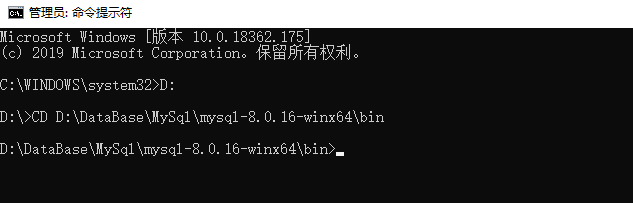
5.输入mysqld –initialize –console,同时记录初始密码


6.输入命令mysqld install 安装服务

7.输入命令mysql -u root -p然后输入密码登录(此处密码为第5步箭头指向字符串)

8.如果提示Can’t connect to MySQL server on ‘localhost’ (10061) ,表示服务未启动

9.输入命令net start mysql启动mysql服务

10.再次输入命令mysql -u root -p然后输入密码登录 ,登录成功会出现以下页面
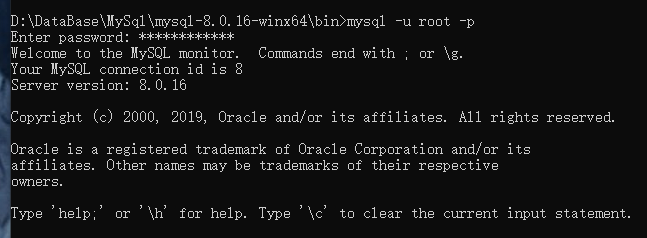
11.输入命令 alter user root@localhost identified by ‘新密码’; 修改密码
总结
以上所述是小编给大家介绍的MySql 8.0.16-win64 安装教程,希望对大家有所帮助,如果大家有任何疑问请给我留言,小编会及时回复大家的。在此也非常感谢大家对NICE源码网站的支持!
如果你觉得本文对你有帮助,欢迎转载,烦请注明出处,谢谢!